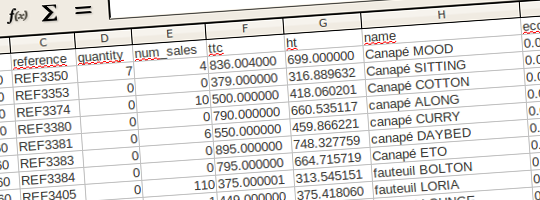Lors de la création de vos fichiers d'import / export, vous pouvez choisir les colonnes qui vous intéressent. Exemple: A l'occasion de l'anniversaire de votre boutique, vous désirez préparer une promotion de 5% sur tout votre catalogue, valable pour toute la journée de demain. Il vous suffit d'exporter les colonnes reference, reduction_percent, reduction_from et reduction_to, modifier les date et le pourcentage dans votre tableur, enregistrer , et importer le fichier modifié. L'opération ne prend pas plus de temps, que vous ayez 10 produits ou 5000!
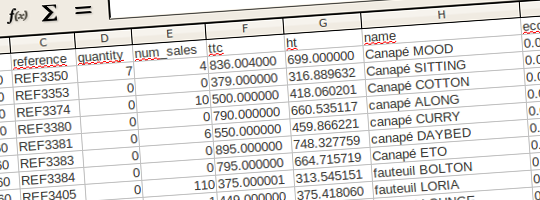
Accéder à l'interface d'import export
Ce que vous devez savoir :
Le format retenu pour l'échange et la manipuation des données en dehors d'e-monsite est le CSV. Il s'agit d'un format texte, dans lequel chaque ligne représente un enregistrement (un produit), et chaque colonne représente un champ. Les colonnes doivent être matérialisées par le séparateur TAB. Pour vous faciliter la gestion, vous pouvez choisir les colonnes (les champs) à importer et/ou exporter.
Choisir les colonnes à exporter :
Il suffit simplement de cocher le nom des colonnes à exporter.
Choisir les colonnes à importer :
Le nom de chaque champ (colonne) doit impérativement apparaître sur la première ligne de votre fichier.
Comment minimiser le risque d'incompatibilité ?
Lorsque vous créez un fichier destiné à être importé, assurez vous de respecter scrupuleusement les règles de formatage suivantes:
- La première ligne de chaque colonne indique le nom du champ
- Toutes les lignes doivent avoir le même nombre de colonnes
- Il doit y avoir au moins 2 colonnes
- N'utilisez pas de séparateur de milliers sur les valeurs numériques
- Utilisez une colonne "reference" pour mettre à jour vos produits
Quels paramètres pour la création du fichier CSV ?
Lorsque vous enregistrez votre fichier à partir du tableur, choisissez le format CSV, et vérifiez les options suivantes:
- Séparateur de colonnes : les colonnes doivent être séparées par le caractère [TAB]
- Délimiteur de texte : Aucun délimiteur de texte
- Encodage : Europe Occidentale ( ISO 8859-1, ISO 8859-14, ISO 8859-15)
Pour minimiser les risques d'incompatibilité, il est préférable de procéder de la manière suivante :
- Exportez les produits à partir d'e-monsite, en choisissant les colonnes qui vous interessent.
- Ouvrez le fichier dans votre tableur favori
- Modifiez, ajoutez ce que vous voulez
- Enregistrez le fichier
- Importez ce fichier.
Remarque :
Il n'est pas possible de supprimer un produit à partir de l'import. Seules les lignes présentes dans le fichier affecteront vos contenus. Cette restriction vous évitera de supprimer votre catalogue entier en cas d'erreur de manipulation (envoi du mauvais fichier par exemple).
Liste des champs :
Les champs suivants sont pris en charge par l'outil d'import/export de produits :
- id_category : ID de la catégorie principale du produit
- supplier : Nom du fournisseur
- manufacturer : Nom du fabricant
- tax : Taux de la taxe à appliquer
- reference : Référence du produit
- supplier_reference : Référence fournisseur
- ean13 : Code du produit à 13 chiffres
- quantity : Stock disponible
- num_sales : Nombre d'exemplaires vendus
- out_of_stock : Autoriser la vente hors-stock
- wholesale_price : Prix d'achat
- ttc : Prix de vente TTC
- ht : Prix de vente HT
- ecotax : Montant de l'eco-participation
- reduction_price : Montant de la réduction
- reduction_percent : Pourcentage de réduction
- reduction_from : Date de début de la réduction
- reduction_to : Date de fin de la réduction
- on_sale : Afficher une icône "en promotion"
- weight : poids du produit
- name : Nom du produit
- alias : URL du produit
- description : Courte description du produit
- tags : Tags associés au produit
- body : Description complète du produit
- active : Afficher le produit sur la boutique